如何使用 Bixby 日常行程
最後更新日期 : 2020年10月28日
Bixby 日常行程智慧助理學習您的使用習慣和偏好。自動優化設定、建議常用應用程式、延長電池續航力等等。
你也可以根據所在位置和正在做的事情手動設定日常行程。
例如,建立「晚安」日常行程,在某個時間,手機靜音、開啟夜間模式且螢幕逾時設定改變。
打開 Bixby 日常行程
1
下拉通知面板,並向左滑動。
2
輕觸 Bixby 日常行程圖示,將其打開。
![輕觸 Bixby 日常行程圖示,將其打開]()
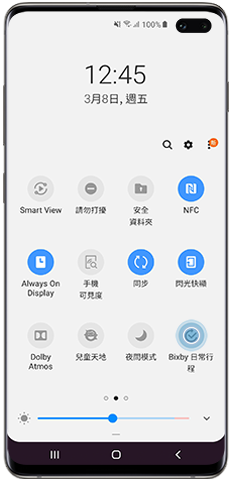
啟動推薦的日常行程
在最多 14 天的短時間學習後,Bixby 可能開始為你推薦一些合適的日常行程。
1
主螢幕上將顯示一條通知,詢問你是否要開始新的日常行程。輕觸「通知」。
2
其將帶你前往 Bixby 日常行程 頁面,在那裡,將列出你「推薦的」日常行程。
3
輕觸你推薦的日常行程。
4
如有必要,檢查並調整設定,然後,輕觸「儲存日常行程」。
5
該日常行程已保存,現在,將顯示在「我的日常行程」分頁中。
使用預設日常行程
1
下拉通知面板,並向左滑動。
2
輕觸圖示下方的 Bixby 日常行程。
3
長案以開啟。
4
輕觸「推薦」標籤,從預設選項清單中選取一個日常行程。
![推薦的 Bixby 日常行程清單]()
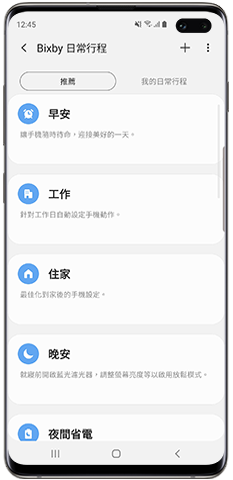
5
根據你的要求,調整「條件」和「動作」。
6
輕觸「儲存日常行程」。
7
該日常行程已保存,現在,將顯示在「我的日常行程」分頁中。
建立自訂日常行程
1
下拉通知面板,並向左滑動。
2
輕觸圖示下方的 Bixby 日常行程。
3
長案以開啟。
4
輕觸螢幕頂部的「+」號,以添加你自己的日常行程。
![建立自訂 Bixby 日常行程,加號圖示]()
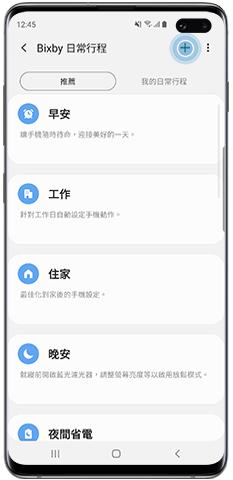
5
用新名稱替換「日常行程 1」。
6
輕觸「+」圖示,選取「條件」,然後,輕觸「下一步」。
![Bixby 日常行程,選取「條件」]()

7
輕觸「+」圖示,選取「動作」動作,然後,輕觸「完成」。
![Bixby 日常行程,選取「動作」]()

8
該日常行程已保存,現在,將顯示在「我的日常行程」分頁中。
關閉日常行程
1
下拉通知面板,並向左滑動。
2
輕觸圖示下方的 Bixby 日常行程。
3
長案以開啟。
4
選取「我的日常行程」分頁。
5
滑動開關,停用你想要關閉的日常行程。
如果日常行程已經在運行,你可以按照以下步驟暫時關閉之:
1
該日常行程將出現在通知面板中。下拉通知面板,並展開通知。
2
輕觸「停止」。
請注意:這只會關閉本次日常行程的執行。若要永久關閉日常行程,需要如上所述,透過開關將其停用。
謝謝您的意見與回饋
請回答所有問題。